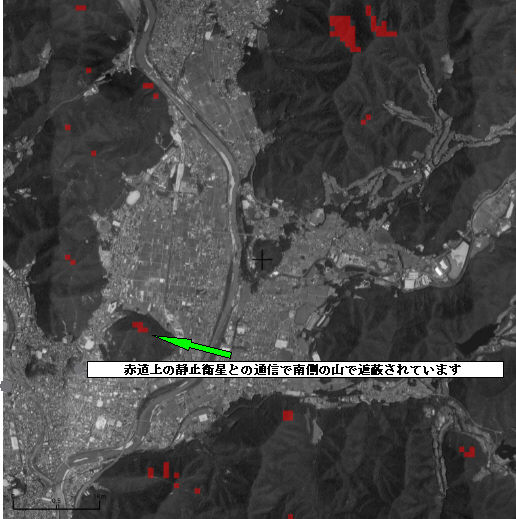衛星通信可能エリアの確認(β版)
衛星通信可能エリアの確認(β版)
概要
衛星通信可能エリアの確認(β版)
今までは、衛星と固定地球局と回線確認のみでしたが、今回エリアに対して可能範囲の確認する機能を追加
本機能は2019年版は試用で、2020年版より正規機能となります。
1.使い方(立ち上げ方)
-1.既存機能で衛星と固定地球局と回線確認を行う
-2.計算結果画面のエリア計算ボタンをON

-3.調査範囲の入力画面が出てきます。
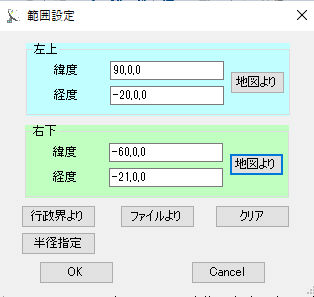
方法は色々有ります。
a.直接コーナーの緯度経度を入力
b.地図を開いてちずより指定
c.行政界(日本)より指定
d.緯度経度付きガゾウファイルより指定
e.元の地球局の緯度経度を中心として、半径Kmで指定
-4.初期画面が出てきます
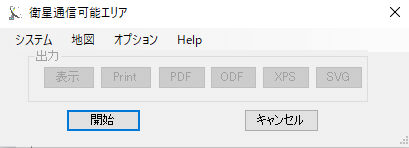
以降はエリア確認の操作方法を参照
2.エリア確認の操作方法
・プルダウンメニュー説明
-1.システム
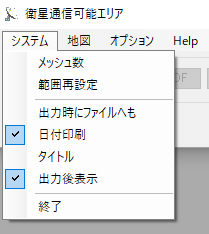
a.メッシュ数 エリアを分割するメッシュ数の指定
b.範囲の再設定 エリアの範囲を再設定します。
c.出力時にファイルへも 出力時に指定ファイルへ保存もします。
d.日付印刷 出力に日付を付加します。
e.タイトル 出力用に任意のタイトルを指定できます。
f.出力後表示 出力後自動的に画面表示を行います。
g.終了 エリア確認の画面を閉じます。
-2.地図
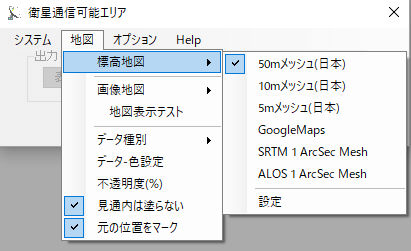
a.標高地図 DEMデータ取得用
a-1.50mメッシュ(日本) 50mメッシュ、但し日本のみ。
a-2.10mメッシュ(日本) 10mメッシュ、但し日本のみ。
a-3.5mメッシュ(日本) 5mメッシュ、但し日本のみ。
a-4.GoogleMaps GoogleMaps(全世界)。
a-5.SRTM 1ArcSec Mesh スペースシャトルが取得したDEM(全世界)。
a-6.ALOS 1ArcSec Mesh 陸域観測技術衛星「だいち」が取得したDEM(全世界)。
a-7.設定 DEM環境の設定

b.画像地図 結果を作図する背景地図
b-1.日本1/25000 国土地理院発行の25000の地図、但し日本のみ。
b-2.電子地形図定形図郭版 国土地理院発行の新25000の地図、但し日本のみ。
b-3.日本電子国土 国土地理院発行のオンライン地図、但し日本のみ。
b-4.Google衛星 GoogleMapの衛星地図(全世界)。
b-5.Google道路 GoogleMapの道路地図(全世界)。
b-6.Bing衛星 Bingの衛星地図(全世界)。
b-7.Bing道路 Bingの道路地図(全世界)。
b-8.オープンストリート地図 オープンストリート地図(全世界)。
b-9.グレイスケール 白黒地図
b-10.設定 画像地図環境の設定
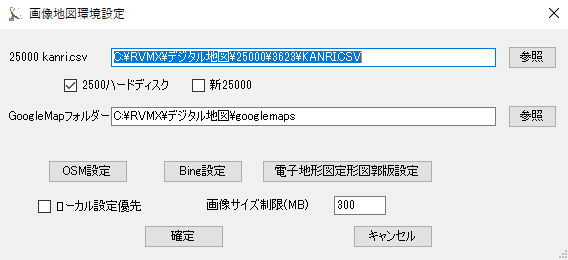
c.地図表示ステト 選択地図の表示試験
d.データ種別
d-1.マージン 受信マージン(UPとDownの低い方)の表示
d-2.見通し 見通しと見通し外を色別表示
e.データ-色設定 データ種別に対応した色を設定
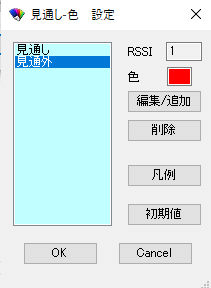 見通しの時の例
見通しの時の例
 見通しの時の凡例例
見通しの時の凡例例
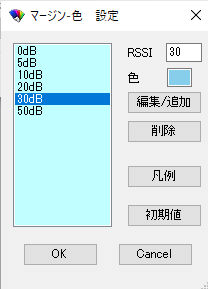 マージン時の例
マージン時の例
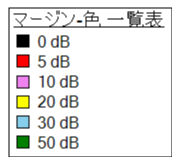 マージン時の凡例例
マージン時の凡例例
f.不透明度% 地図に塗る時の不透過度を設定
g.見通内は塗らない 見通し範囲内は、塗りつぶししない。
h.元の位置をマーク 地球局の位置を+でマーク
-3.オプション
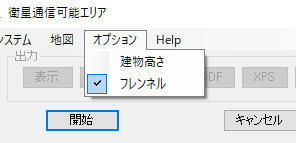
a.建物高さ 見通し確認に建物の高さを考慮(但し、時間が掛かります。)
b.フレンネル 〃 フレンネルを考慮
-4.Help 本説明
・画面説明
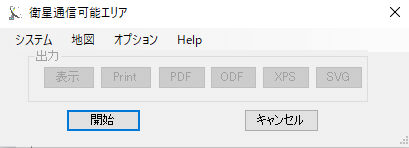
1.出力 未計算では操作できなくなっています、計算が終わりますと有効となります。
a.表示 計算結果の地図画像を表示します。(地図のみ)[出力時にファイルへもをチェックしておくとファイル出力もします]
b.Print プリンターへ出力します。(条件や地図・凡例など)
c.PDF PDFへ出力します。(条件や地図・凡例など)[出力時にファイルへもをチェックしておくとファイル出力もします]
d.ODF ODF(ワープロ向け)へ出力します。(条件や地図・凡例など)[出力時にファイルへもをチェックしておくとファイル出力もします]
e.XPS XPSへ出力します。(条件や地図・凡例など)[出力時にファイルへもをチェックしておくとファイル出力もします]
f.SVG SVGへ出力します。(条件や地図・凡例など)[出力時にファイルへもをチェックしておくとファイル出力もします]
2.開始ボタン 計算を開始します。
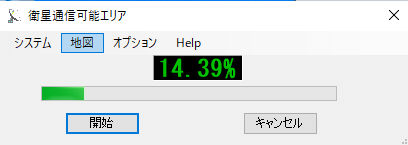 計算中
計算中
終了すると、出力が操作可能となります。
3.キャンセル 中断や終了
3.結果例
-1.PDFへの出力例。
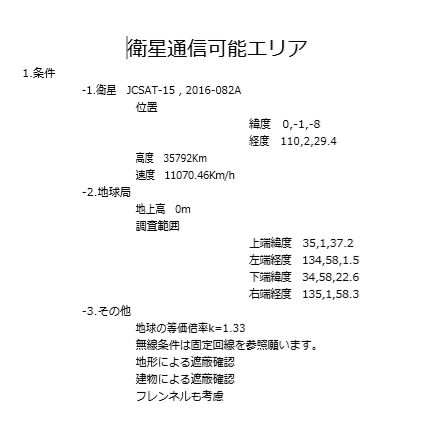 1ページ目
1ページ目
 2ページ目
2ページ目
-2.地図単独出力例。
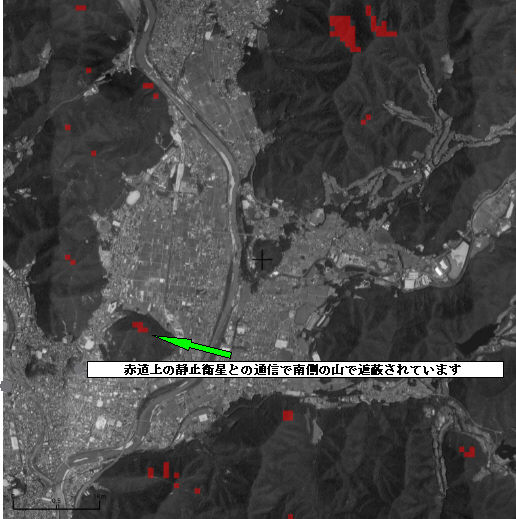
4.その他
-1.本機能は評価用のβ版です。
-2.地球局位置などは架空のものです。衛星データは本物です(NORAD[アメリカ防空司令部]より現在の取得データによる)
5.関連リンク
衛星通信の基本機能
提供ソフトのQ&A
(有)RVMX




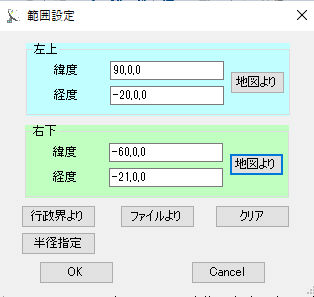
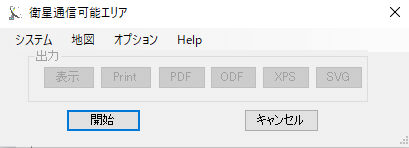
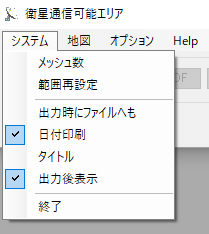
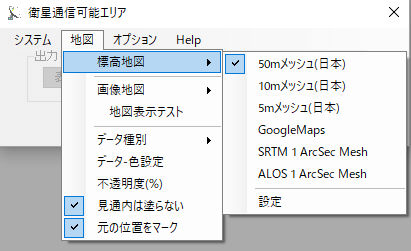

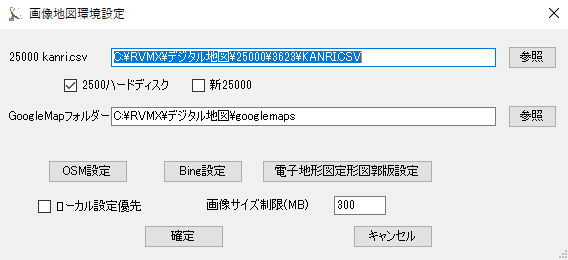
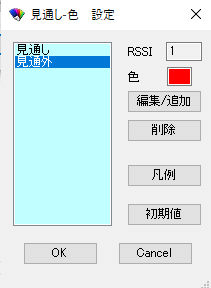 見通しの時の例
見通しの時の例 見通しの時の凡例例
見通しの時の凡例例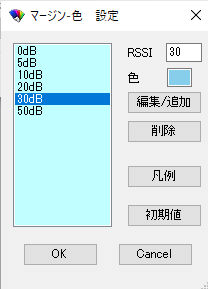 マージン時の例
マージン時の例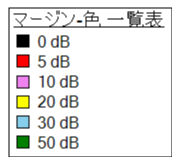 マージン時の凡例例
マージン時の凡例例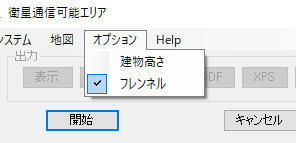
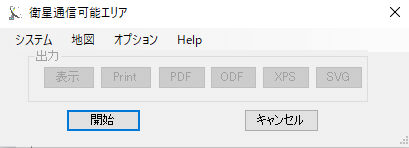
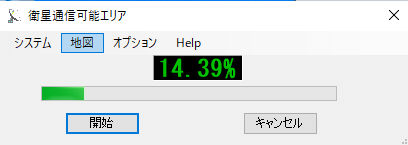 計算中
計算中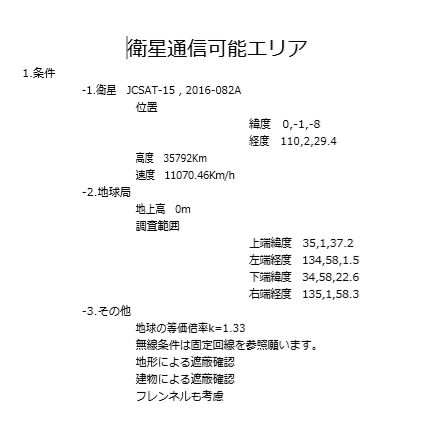 1ページ目
1ページ目 2ページ目
2ページ目